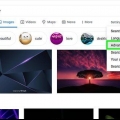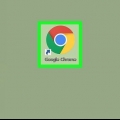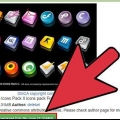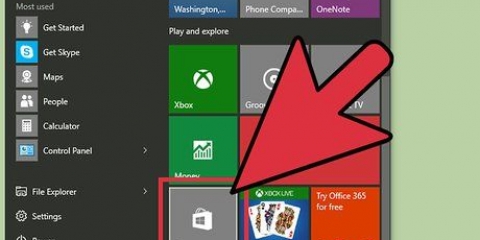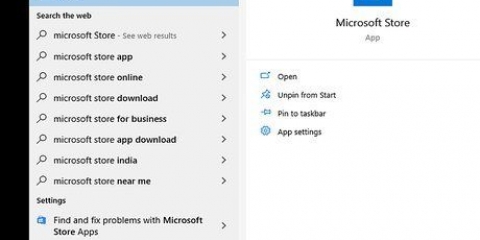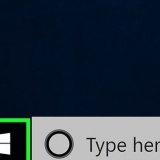Hvis du bruker en datamaskin med Windows eller Mac, kan du krympe ikonene på skrivebordet ditt ved å høyreklikke på skrivebordet og justere innstillingene i alternativene for "Skjerm", "Visningsalternativer" eller "Egenskaper". Det blir vanskeligere på en iPhone eller for eksempel en smarttelefon eller nettbrett med Android, fordi disse plattformene ikke støtter justering av størrelsen på ikonene. Heldigvis legger noen produsenter nå denne muligheten til Android-telefonene sine. Og fortvil ikke hvis ikonene på iOS-enheten din plutselig er unormalt store; Du må kanskje bare slå av zoommodusen en stund. Les nedenfor hvordan du endrer størrelsen på ikonene på skrivebordet i alle versjoner av Windows, Mac OS X og på enkelte smarttelefoner med Android. I denne artikkelen kan du også lese hvordan du kan bringe skjermen på en iPhone eller iPad som har blitt `zoomet inn` tilbake til normal størrelse.
Trinn
Metode 1 av 5: Windows 10, 8.1, 7 og Vista
1. Høyreklikk på et tomt sted på skrivebordet. En kontekstmeny vil da vises med en rekke forskjellige alternativer.
2. Velg "Vis" for å gå til neste meny. De tre øverste alternativene i denne menyen er forskjellige ikonstørrelser. Du kan se her at gjeldende størrelse på ikonene på skrivebordet ditt er sjekket.
3. Klikk enten "Medium" eller "Small" for å krympe ikonene. Hvis ikonstørrelsen for øyeblikket er satt til Stor, prøv Medium først. Hvis gjeldende størrelse er satt til Medium, endre den til Liten.
I Windows Vista er "Small" merket som "Classic".
Metode 2 av 5: Mac OS X
1. Høyreklikk på et tomt sted på skrivebordet, og velg "Vis visningsalternativer". En dialogboks vises med de forskjellige alternativene du har for å tilpasse skrivebordet ditt.
2. Flytt glidebryteren under "Ikonstørrelse" til venstre. Gjeldende størrelse på ikonene er angitt (i piksler) ved siden av "Ikonstørrelse" øverst i vinduet (f.eks. 48 x 48). Ved å flytte glidebryteren til venstre kan du gjøre ikonene mindre.
Jo lavere verdi, jo mindre ikoner.Minste mulige størrelse for ikonene er 16 x 16. Størst mulig størrelse er 128 x 128.3. Klikk på den røde "Lukk"-knappen i øverste hjørne av skjermen for å lagre endringene. Hvis du ikke liker justeringene, gå tilbake til Visningsalternativene og prøv et annet format.
Metode 3 av 5: Windows XP
1. Høyreklikk på et tomt sted på skrivebordet og klikk deretter på "Egenskaper".
2. Klikk Avansert.
3. Velg alternativet "Ikon" fra rullegardinmenyen "Komponent".
4. Skriv inn en lavere verdi i `Størrelse`-feltet. Til høyre for Størrelse-feltet (der gjeldende størrelse på ikonene i piksler er oppgitt), vil du se to piler; en av dem peker opp, og den andre ned. Klikk på pil ned for å redusere antall piksler.
5. Klikk "OK" for å lagre endringene og gå tilbake til skrivebordet. Hvis du ikke liker den nye størrelsen på ikonene, går du tilbake til Avansert i visningsalternativene og justerer størrelsen på nytt.
Metode 4 av 5: Deaktivering av zoommodus i iOS
1.
Åpne Innstillinger-appen og velg "Skjerm og lysstyrke". Selv om du ikke har muligheten til å endre størrelsen på ikonene på iPhone eller iPad, kan du gjøre noe med unormalt store ikoner på skjermen. Hvis din iPhone eller iPad har zoommodus aktivert, kan du enkelt slå den av.
- Hvis ikonene er for store til å åpne Innstillinger-appen, trykk to ganger på skjermen med tre fingre for å zoome ut, og prøv igjen.
2. Sjekk ut "Vis"-alternativet under "Visningsmodus". Her har du to mulige alternativer:
Standard: Hvis visningen er satt til `Standard`, vil ikke telefonen være i zoommodus, og du vil ikke kunne endre størrelsen på ikonene.Zoomet inn: Hvis visningen er satt til `Zoomet`, kan du justere størrelsen på ikonene ved å sette visningen til `Standard`.3. Trykk på "Zoomet inn" (hvis det er det alternativet). Nå vil du se en ny skjerm som sier "Zoom inn skjerm" øverst.
4. Trykk på "Standard" og deretter "Bekreft". Slik bringer du startskjermen (og ikonene) tilbake til normal, mindre størrelse.
Metode 5 av 5: Android
1. Trykk og hold den tomme delen av skrivebordet. Noen produsenter inkluderer i sine versjoner av Android muligheten til å justere størrelsen på ikonene. På enkelte Sony-telefoner (og muligens andre) vil dette åpne en oppgavelinje nederst på skjermen.
2. Velg "Hjeminnstillinger" eller "Skrivebordsinnstillinger".
3. Trykk på "Ikonstørrelse" for å se tilgjengelige størrelser. Noen smarttelefoner tilbyr to alternativer, store og små, men det finnes også smarttelefoner som lar deg endre størrelsen på ikonene på en mer spesifikk måte.
4. Velg "Small" og gå tilbake til skrivebordet for å se endringene.
Tips
På både Windows- og Mac-datamaskiner kan du manuelt ordne ikonene på skrivebordet ditt ved å klikke på ikonene og dra dem dit du vil ha dem.Hvis du bruker den såkalte lagerversjonen av Android og kan installere nye apper uten problemer, bør du vurdere å installere en ledsager-app i form av en tilpasset lansering. Launchers er apper som fullstendig endrer måten skrivebordet ditt ser ut og fungerer på. Ofte er det også mulighet for å justere størrelsen på ikonene som følger med. Artikler om emnet "Krympe ikoner på skrivebordet"